合成火箭射手侠客照片效果的Photoshop合成教程
效果图构图比较简单,不过细节处理是较为复杂的。如火箭上的火焰需要自己用烟雾笔刷来渲染,背景及局部纹理需要用素材慢慢溶图及润色。最后还需要整体美化。最终效果

一、新建文档500 x 700像素,分辨率300,打开背景图片。

二、拖入文档中,缩放位移,效果如下。

三、把背景模糊一下,滤镜 > 模糊 > 镜头模糊。
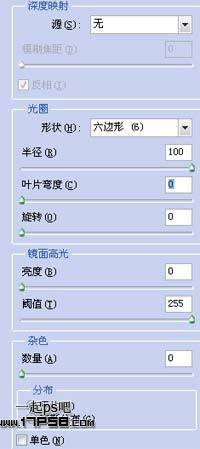

四、我们继续处理背景,新建图层,前景色#fffdc7大口径柔角笔刷在下图位置点一下,图层不透明度改为60%。
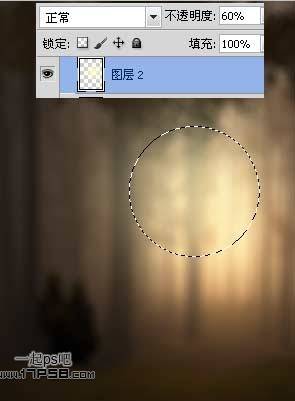
五、再新建一个图层2000像素笔刷前景色#ceb68d沿下图位置涂抹,图层不透明度改为30%,然后群组这3个图层,起名背景。
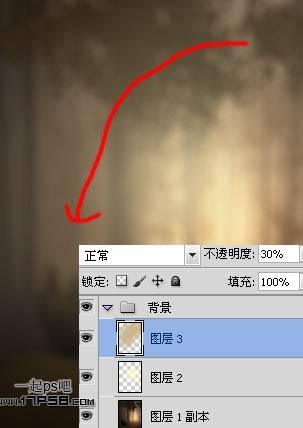
六、打开刺客图片。

七、用钢笔去背景,拖入文档中。

八、用模糊工具涂抹人物边缘,使之模糊。
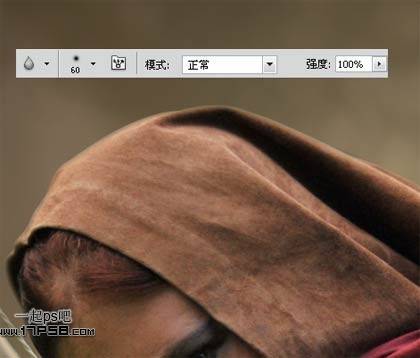
九、调节刺客颜色与背景融合一些,图像>调整>色彩平衡。
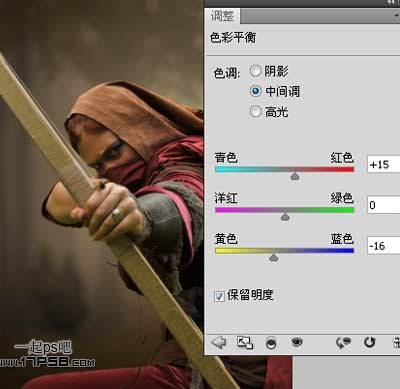
十、新建图层,用大口径黑色柔角笔刷涂抹蓝色部位,适当降低不透明度,这是刺客的阴影,并与刺客层形成剪贴蒙版。

十一、效果对比。

十二、新建图层,1200像素柔角笔刷前景色#f59b3a在下图位置点一下,图层不透明度改为40%。

十三、载入火焰笔刷,前景色#ffb32e在下图位置点一下。

十四、新建图层,前景色#fffbb4选择其它火焰笔刷点一下。

十五、新建图层,前景色#fb8303柔角笔刷涂抹,之后图层不透明度改为15%。

十六、新建图层,选择刚才那个火焰笔刷前景色#b76206点一下。

十七、图层不透明度改为15%。
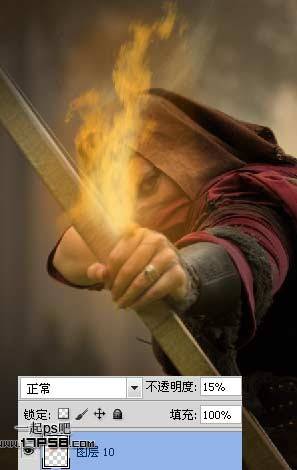
十八、新建图层,前景色#ffa415笔刷涂抹如下。

十九、图层不透明度改为15%。

二十、新建图层,载入星星笔刷前景色#ffd56c点一下。

二十一、进一步增强火光效果,新建图层,前景色#ffc262笔刷涂抹如下。

二十二、图层不透明度改为15%,效果如下。

二十三、以上的步骤都是为了渲染火光而服务的,下面我们加强刺客和其它部位的阴影,新建图层,黑色笔刷涂抹如下。

二十四、不透明度改为40%,调出刺客选区,添加蒙版。
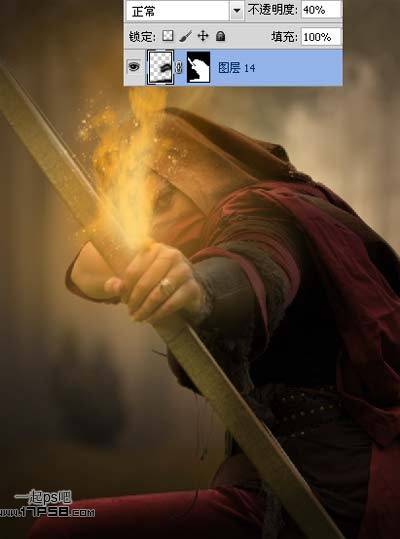
二十五、新建图层,黑色柔角笔刷涂抹弓箭位置,如下。

二十六、调出刺客选区,添加蒙版,图层不透明度15%。

二十七、新建图层,用黑色柔角笔刷给画面加一个黑框。

二十八、导入纹理素材,图层模式正片叠底。

二十九、复制一层,图层模式柔光,不透明度40%。

三十、添加渐变映射调整层,图层模式柔光,不透明度70%。

三十一、添加色相/饱和度调整层。
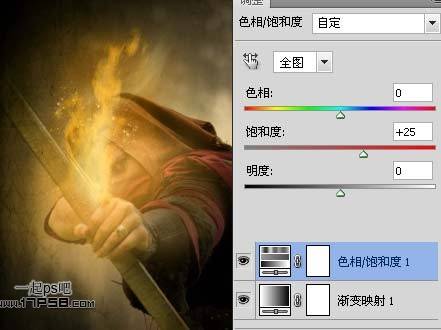
三十二、添加纯色调整层,图层模式柔光,不透明度30%。

处理其它细节,完成最终效果。
